
Нито един потребител не е застрахован от загуба на данни от компютър, или от външен диск. Той може да се получи в случай на повреда на диска, вирусна атака, рязко скъсване на мощност, погрешно отстраняване на важни данни, заобикаляйки коша, или от коша. Polbie, ако информацията за забавление е била отстранена, но ако ценни данни са ценни за медиите? За да се възстанови загубената информация, има специални услуги. Един от най-добрите от тях се нарича R-Studio. Нека поговорим повече за това как да се използва R-Studio.
Възстановяване на данни от твърдия диск
Основната функция на програмата е да се възстанови загубената информация.
За да намерите дистанционното файл, трябва първо да преглеждате съдържанието на диск дял, където се е намирало. За да направите това, щракнете върху името на дисков дял, и кликнете върху бутона в горния панел "Show Disc съдържание".
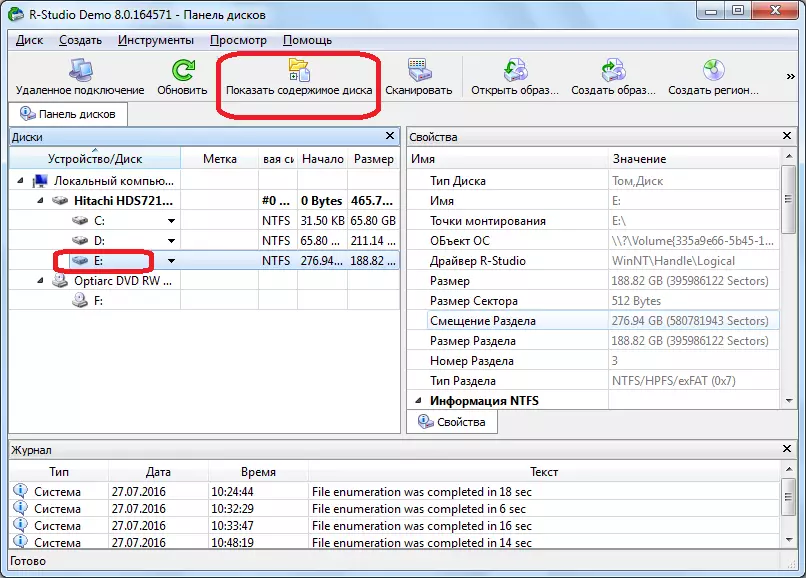
Обработката на информацията от диска на програмата R-Studio започва.
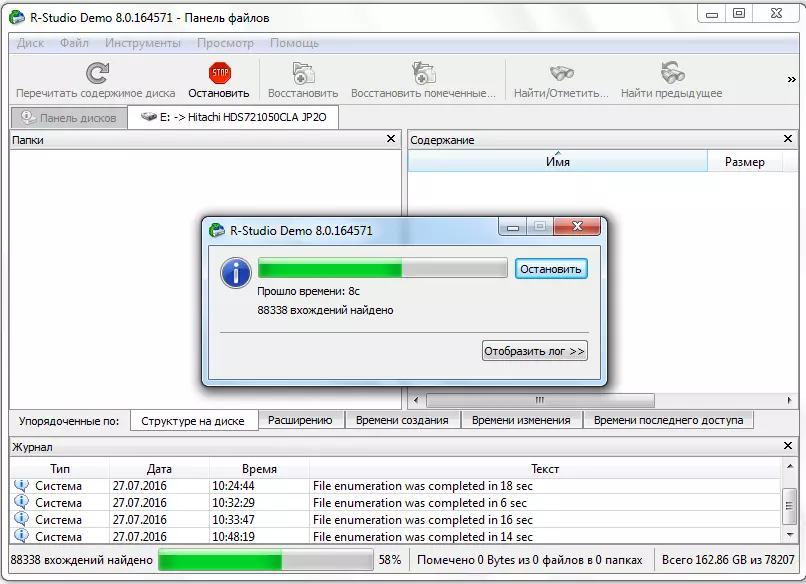
След настъпила процеса на обработка, можем да наблюдаваме на файлове и папки, намиращи се в този раздел на диска, включително изтрити. Изтрити папки и файлове са с червен кръст маркирани.
За да се възстанови желаната папка или файл, ние го маркирате с отметка, и щракнете върху бутона в лентата с инструменти "Възстановяване надпис".

След това, през прозореца се разбива в който ние трябва да определи параметрите на възстановяване. Най-важното е да се уточни директорията, където ще бъде възстановен на папка или файл. След като сте избрали спасяване директория, а ако желаете, можете направени други настройки, натиснете бутона "Да".
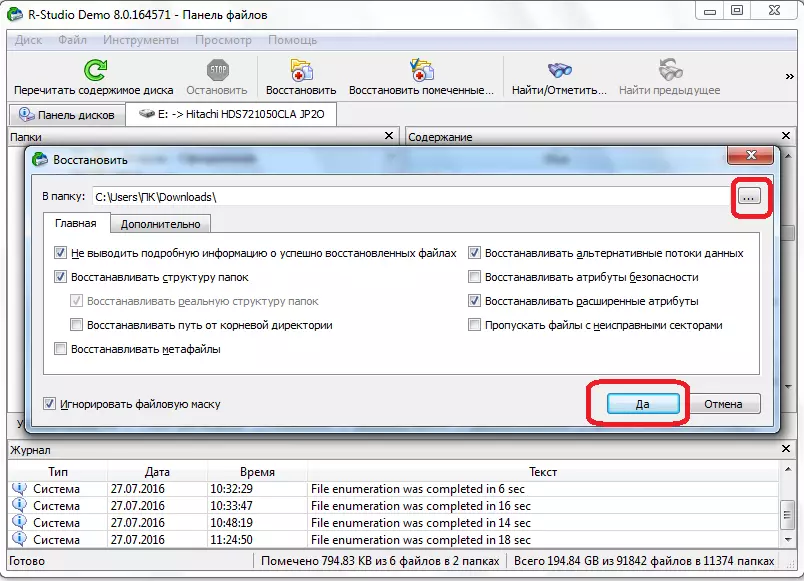
След това, файлът е възстановен до директорията, която посочихме по-рано.
Трябва да се отбележи, че в демо версия на програмата ще можете да възстановите само един файл наведнъж, а след това размерът на не повече от 256 KB. Ако потребителят е придобил лиценз, възстановяването на група от файлове и папки на неограничен размер става достъпна за него.
Възстановяване от подписи
Ако не сте намерили папката или файла, който искате, докато разглеждате диска, това означава, че структурата им вече е бил счупен, поради записването на върха на отдалечени елементи на нови файлове, или спешно нарушение на структурата на диск се случи. В този случай, лесно да преглеждате съдържанието на диска няма да помогне, и то е необходимо за пълно сканиране според подписите. За да направите това, изберете дяла диск имаме нужда, и кликнете върху "Сканиране" бутона.
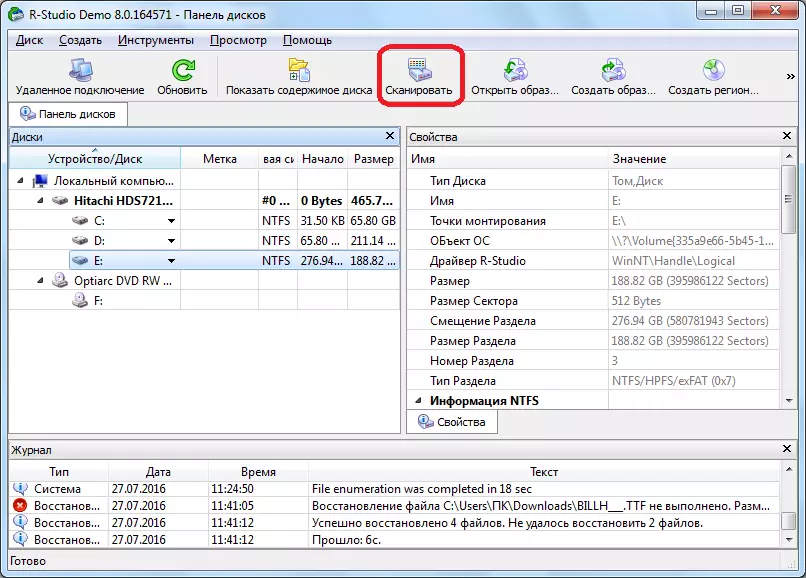
След това се отваря прозорец, в който можете да зададете настройките за сканиране. Напредналите потребители могат да правят промени в тях, но ако не сте много запознат с тези неща, по-добре е да се пипа нищо тук, тъй като разработчиците са разширяеми настройки оптимални за повечето случаи. Просто натиснете "Scan" бутона.
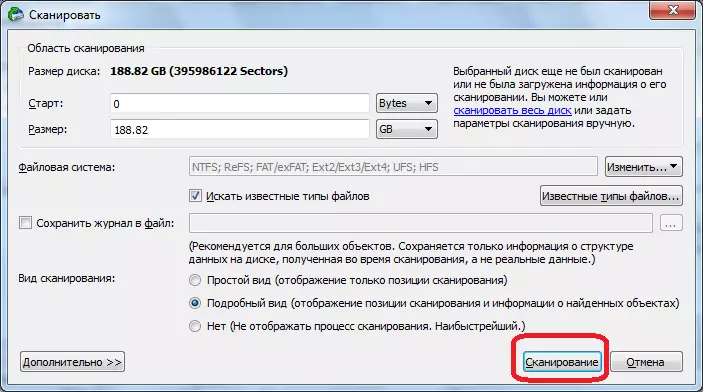
Процесът на сканиране започва. Това отнема сравнително дълго време, така че трябва да се изчака.
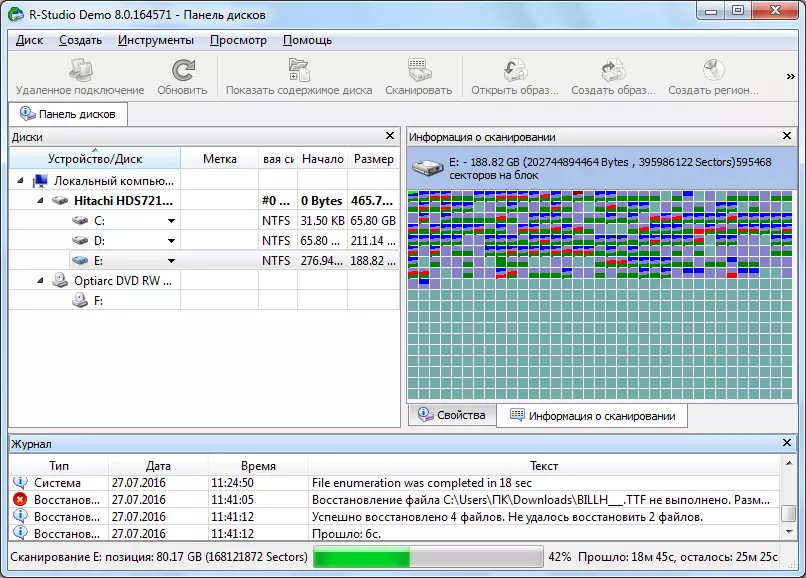
След като сканирането приключи, отидете на "подписите намерени от подписи".

След това кликнете върху надписа в десния прозорец на програмата за R-Studio.
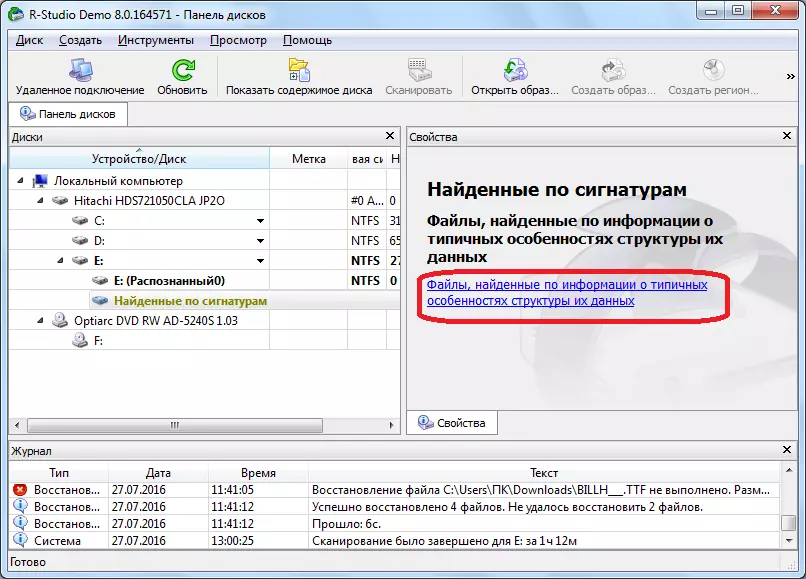
След кратко обработка на данни, списък с откритите файлове се отваря. Те са групирани в отделни папки в зависимост от типа съдържание (архиви, мултимедия, графики и т.н.).
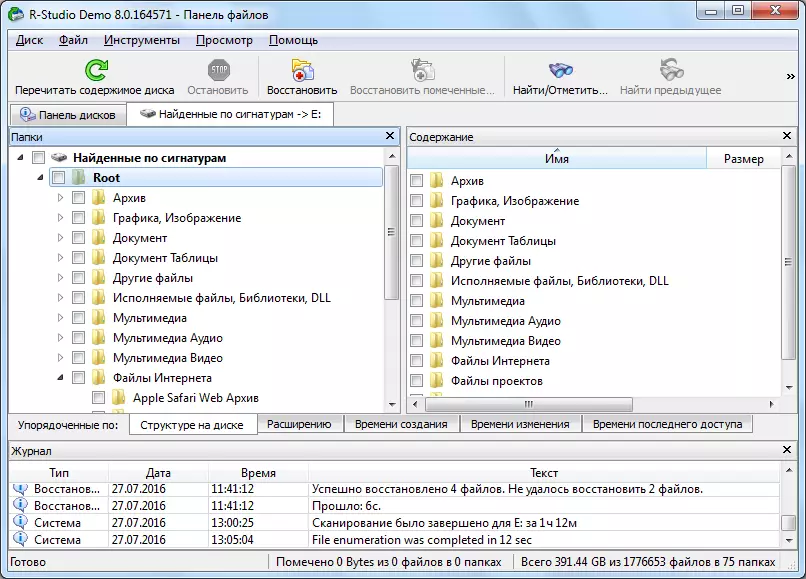
В подписите на файлове, структурата на поставянето им на твърдия диск не е запазен, както беше в предишния метод за възстановяване, имената и времеви марки също се губят. Следователно, за да се намери елемент, което трябва, ще трябва да ги видите, съдържанието на всички файлове от един и същи разширяването, докато намери за необходимо. За да направите това, е достатъчно просто да щракнете с десния бутон на мишката върху обичайния диспечера на файловете. След това, зрителят ще се отвори за този тип файлове, инсталирани в системата по подразбиране.
Ние възстановите данните, както в предишния път: Match желания файл или папка с квадратчета, и кликнете върху "Възстановяване маркирани" бутон в лентата с инструменти.
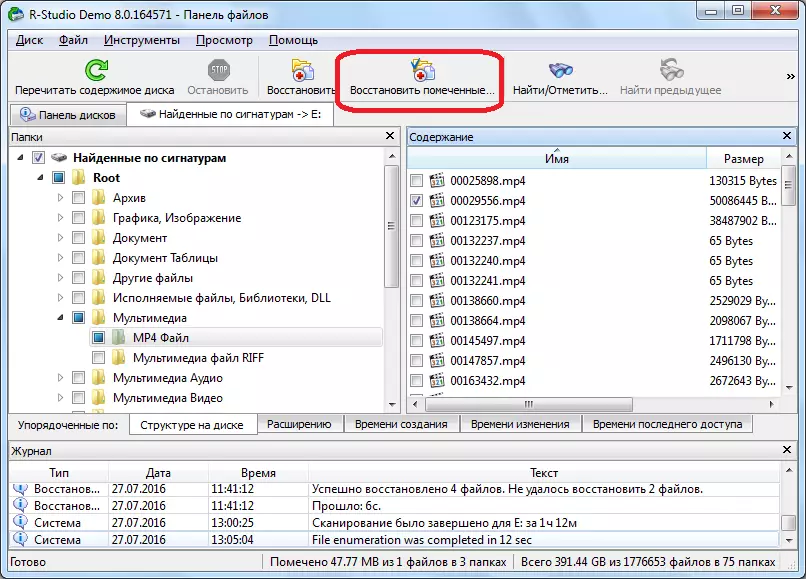
Редактиране на данни дискови
Фактът, че програмата за R-Studio не е просто приложение за възстановяване на данни, както и многофункционална комбайна за работа с дискове, показва, че тя е инструмент за редактиране на информацията на диска, което е шестнадесетичен редактор. С него можете да редактирате свойствата на NTFS файлове.
За да направите това, щракнете с левия бутон на мишката върху който искате да редактирате файла, и изберете "Любовта-редактор" елемент в контекстното меню. Или, можете просто да наберете клавишната комбинация Ctrl + E.
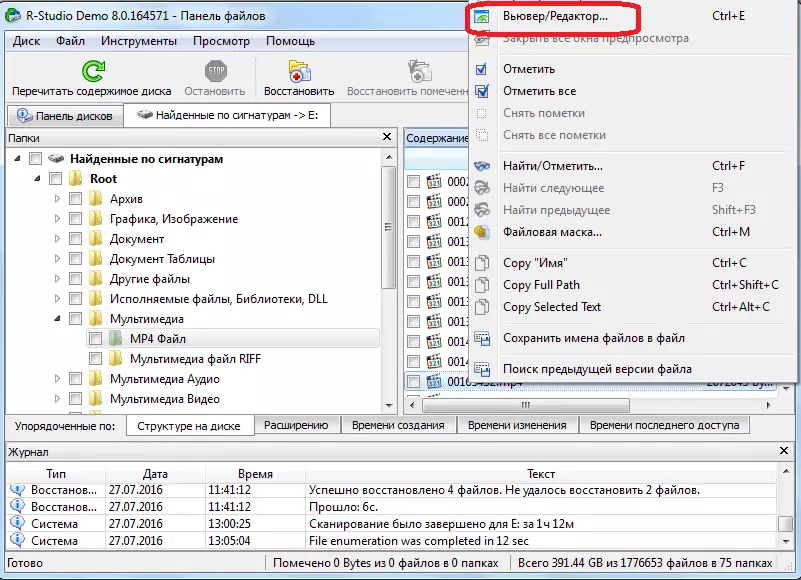
След това се отваря редактора. Но трябва да се отбележи, че само специалисти могат да работят в него, и много добре подготвени потребители. Обичайната потребителят може да причини сериозни вреди на файла, с неуместни използването на този инструмент.
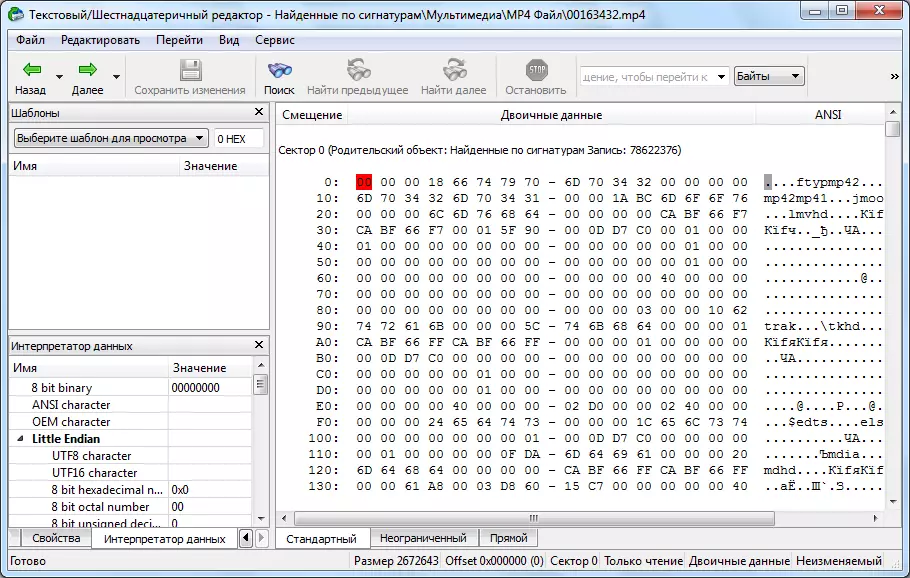
Създава се образ на диска
Освен това програмата R-Studio ви позволява да създавате изображения на целия физически диск, неговите секции и индивидуална директория. Тази процедура може да се използва като резервни и последващи манипулации с съдържание на дискове, без риск от загуба на информация.
За да започнете този процес, щракнете върху левия бутон на мишката върху обекта, от който се нуждаете (физически диск, секцията на диска или папка), и в контекстното меню отидете в елемента "Създаване на изображение".
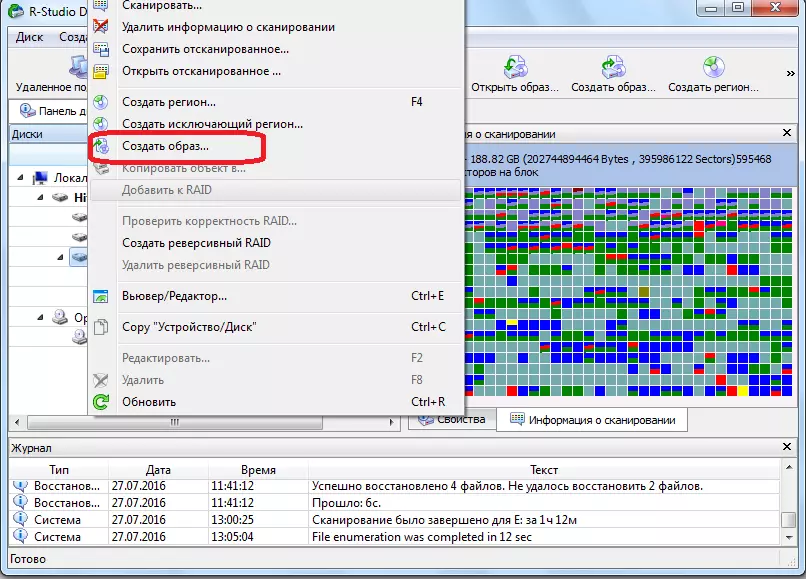
След това се отваря прозорец, където потребителят може да направи настройки за създаване на изображение за себе си, по-специално, посочете директорията за поставяне на създаденото изображение. Най-доброто от всички, ако е подвижна среда. Можете също да оставите стойностите по подразбиране. За да стартирате директно процеса на създаване на изображение, кликнете върху бутона "Да".
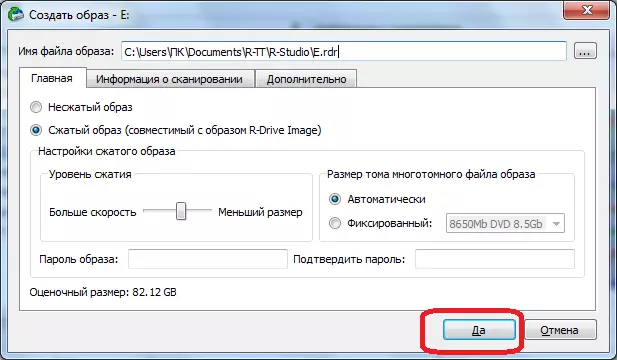
След това започва процедурата за създаване на изображения.
Както можете да видите, програмата R-Studio не е просто обичайното приложение, за да възстановите файловете. Неговата функционалност има много други функции. На подробен алгоритъм за извършване на определени действия, налични в програмата, спряхме в този преглед. Тази инструкция за работа в R-Studio несъмнено ще бъде полезна както за абсолютни начинаещи, така и за потребителите с определени преживявания.
